08-FST-MS9540扫描枪设置说明
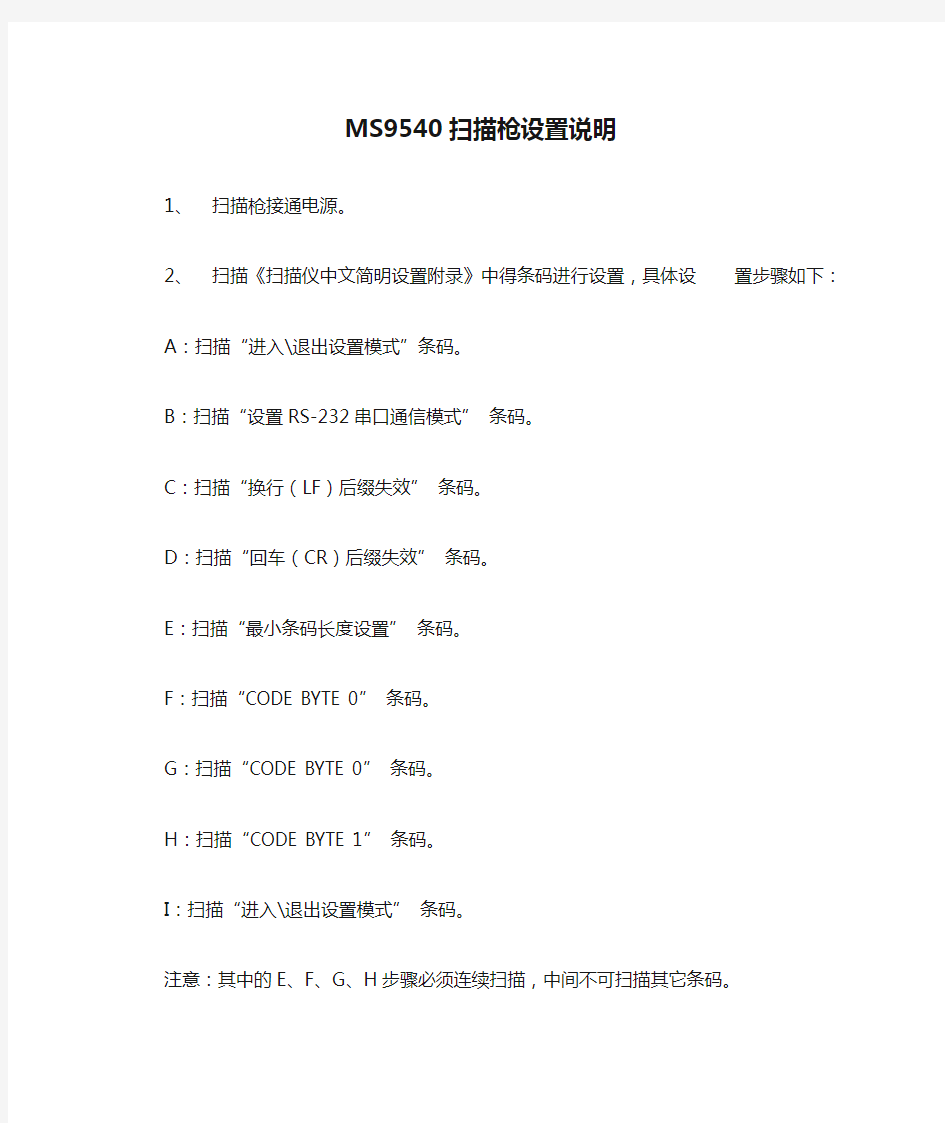
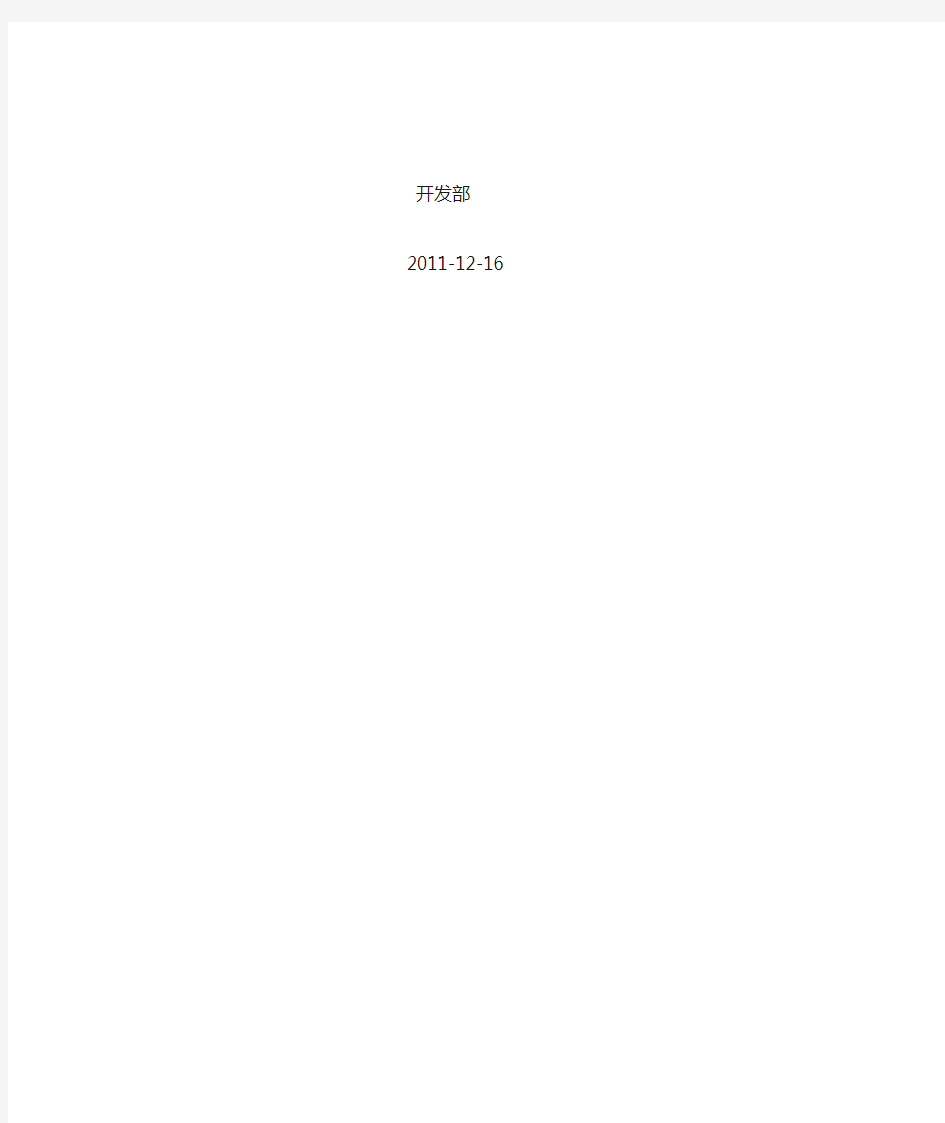
MS9540扫描枪设置说明
1、扫描枪接通电源。
2、扫描《扫描仪中文简明设置附录》中得条码进行设置,具体设置步骤如下:
A:扫描“进入\退出设置模式”条码。
B:扫描“设置RS-232串口通信模式”条码。
C:扫描“换行(LF)后缀失效”条码。
D:扫描“回车(CR)后缀失效”条码。
E:扫描“最小条码长度设置”条码。
F:扫描“CODE BYTE 0”条码。
G:扫描“CODE BYTE 0”条码。
H:扫描“CODE BYTE 1”条码。
I:扫描“进入\退出设置模式”条码。
注意:其中的E、F、G、H步骤必须连续扫描,中间不可扫描其它条码。
开发部
2011-12-16
symbol ls4278无线扫描器常用设置汇总
symbol ls4278无线扫描器常用设置汇总 作者:信华翰https://www.360docs.net/doc/fa19097955.html, 一、首先了解LS4278特点 1、集成蓝牙:确保安全的无线数据传输。 2、多线光栅扫描模式:不必精确定位。 3、远程扫描器管理(RSM):允许用户从中央远程位置发现、配置和升级设 备。 4、长寿命的工业充电接触点:具有可靠的性能,评定为250,000+ 次接入。 5、宽工作范围:能读取品质良好的条形码,也能读取品质粗糙的条形码。 7、扫描之间不再需要停顿。 8、可承受从5 英尺/1.5 米跌落到水泥地上 9、由主机电缆供电,不需使用电源,简化了安装。 10、即插即用,通用电缆:在任何计算环境实现快速部署和多样性。 11、多点对点:允许用户以单个通讯座使用多达三个扫描仪。 12、批处理模式操作:增加了应用设计灵活性。 13、垂直或水平安装:适应您的环境。 二、LS4278为无线枪,首先需要配对: 新买的无线条码扫描枪要和底座配对才可以使用。下面我们来介绍一下摩托罗拉SYMBOL 4278无线条码扫描枪的配对方法。 首先接好底座的USB线,将SYMBOL 4278无线枪放在底座上,听到“嘀”一声,拿起无线枪扫一下扫描枪底座上的条码; 然后再扫描条码扫描枪说明书上第11页倒数第二个条码“HID KEYBOARD EMULATION”
没有说明书的可以在扫描网SYMBOL 4278无线枪的产品页面下方进行下载。再把SYMBOL 4278无线枪放回底座。听到“嘀”一声,再拿起无线枪扫一下底座上的条码。这样无线条码扫描枪就配对成功了。 三、symbol ls4278配对和配对模式的定义 1,锁定的配对模式: 当通讯座与扫描器配对(连接)时,将拒绝任何尝试将此通讯座与另一台扫描器配对的行为,无论是通过扫描底座的配对条码,还是通过在启用接触时配对时将另一台扫描器插入到此通讯座中的尝试。当前连接的扫描器保持连接。 2,解除锁定的配对模式: 任何时候扫描通讯座上的配对条码,或在启用“接触时配对”时将新的扫描器插入到通讯座中,都可以将新的扫描器与通讯座配对(连接)。从通讯座断开原来的扫描器,以连接新的扫描器(仅限对点对模式)。 注释:如果已有三台无线扫描器连接到通讯座(点对多点模式),不管采用什么配对模式,都不能再连接第四台条码扫描器。 四、ls4278无线扫描器回车/换行的设置 1,扫描一下【Scan Options】条码
Symbol扫描枪常见问题
Symbol扫描枪常见问题 1.为什么将扫描枪连接到电脑后没有任何反映? 答:将扫描枪连接到电脑后,是否有启动声音,如果没有启动声音,请检查一下您所用的连接线是否正常,电脑是否正常。如果连接线确认正常,电脑也正常,那应该就是扫描枪本身的问题了。如果有启动声音,但没有光线,那基本上也是主板上出了问题。 2.为什么扫描枪有光线出来,也有解码声音,但是不能上传数据? 答:可能是因为没有设置相应的接口,请扫描相应的接口条码,要注意的是,在用串口的时候必须在超级终端扫描,或者用通讯程序转换,否则将无法输入数据。如果相应的接口扫过了,那就可能是线的问题。 3.为什么用键盘线的时候不能扫入数据,而且键盘也不能用? 答:您没有扫过键盘口的相应条码,或者是您的线有问题。 4.为什么我的扫描枪连到电脑后不停地重启? 答:那可能是因为您的接口供电不足,需要外加电源才可以 5.为什么扫描枪有些条码扫得出,有些条码扫不出? 答:请确认您所扫描的条码的码制是否打开,确认打开之后是否有长度限制,这些都可能导致条码读不出来。 6.用P370的时候为什么没法将数据输入到电脑? 答:确认您是否扫描过底座上的那个配对条码,不做配对是无法将数据传入电脑的。用P370的时候还有一点要注意,就是要最后才通电,即先把底座连到电脑,然后再插上电源,不然也有可能导致这种情况 7.LS3478是否可以做到一个主机配多个底座,或者一个底座配多个主机? 答:LS3478无法做到一个主机配多个底座,但是可以实现一个底座配多个主机,只要扫描设置手册里相应的条码就可以了。一个底座最多可以配4个主机。DS3478也一样。 8.Symbol的扫描枪如何区分?在什么样的情况下选用哪种扫描枪? 答:symbol的扫描枪外观颜色一般分为白色和黄色,白色的扫描枪为企业级,如LS2208,LS2208AP,LS4208等。黄色的扫描枪为工业级扫描枪,适应比较恶劣的操作环境,如LS3008,LS3408,LS3478等。您可以根据不同的操作环境选择不同级别的扫描枪。 9.Symbol有什么型号的扫描枪可以扫描3 mil的条码吗? 答:symbol的LS3008可以扫描3 mil的条码。 10.Symbol有什么扫描枪可以扫描金属上喷印的条码吗? 答:symbol的DPM扫描枪可以做到,DPM扫描枪的扫描头区别于一般的扫描头,symbol的DPM产品主要有以下几个:DS3408,DS3478,MC3000,MC50,MC70等。 11.用symbol的MC3000连接无线AP的时候,为什么显示已经连接,但是就是抓不到IP地址? 答:首先请确认您的AP是否已经打开DHCP。也有可能是您设置的时候有问题,没有设置好,特别是密码这部分。
2021年SYMBOL扫描枪使用说明书之令狐采学创编
Symbol扫描枪使用说明书 欧阳光明(2021.03.07) 一:简介 Symbol扫描器组合了高性能扫描和高级的人机工程学优点, 为轻便型扫描器增添了价值。无论手持或放在支架上作免提扫描器使用, 保证使用简便和轻巧舒适。 二:扫描器部件 三:安装接口电缆 1. 将接口电缆方型连接器插入扫描器柄底部的电缆接口端口 2. 将接口电缆的另一端连接到主机。 3. 将电缆接至电源( 如有必要)。 四:扫描姿势 1. 请确保所有连接的牢固。 2. 将扫描器对准条码。 3. 请确保扫描线扫过符号的所有条形及空格。 4. 成功解码后,扫描器会发出蜂鸣声且发光管发出绿光。 五:蜂鸣器的定义 扫描器通过发出不同的蜂鸣器顺序和模式来指示状态。如下表所示六:LED指示器的定义 扫描器通过LED双色指示器显示与用户通讯。如下表所示 七:疑难解答
八:扫描枪重新设置步骤 1:SYMBOL条码扫描器设置默认值:请扫描下面设置默认值(也叫恢复出厂设置),将所有参数都设为默认值。 2: SYMBOL LS4208扫描器的扫描模式:请扫描下面适当的条码,确定扫描模式。1)仅限单线→不进行上下扫描线移动(非光栅扫描)。2)多线智能光栅扫描→扫描线开始为单线,但在检测到部分条码扫描或在拉动触发开关后500毫秒内未对条码解码时上下移
动(光栅扫描)。3)多线始终光栅扫描(默认)→立即开始光栅扫描(进行上下扫描线移动)。 3:增加回车换行功能。依次扫描如下条码直到发出嘀嗒的响声,条码如下: 直到听到扫描枪有滴滴响两声。说明扫描枪重新设置成功。您就可以正常使用了。 4:设置条码枪为串口输入模式。(此时默认一般没有回车功能)查看系统中有没有多出来的虚拟串口(就是COM口) 在我的电脑—属性—硬件—设备管理器—人体学输入下查看 如果主机是WIN 7系统,请扫描下面的条码。 九:123SCAN 软件的使用 123SCAN是一款修改记录SYMBOL设置的软件,当扫描枪与主机连接上时,打开该软件 选择“Clone/Modify my connected scanner settings”选项,进入扫描枪参数设置界面 进入设置界面后,在软件的左边界面有修改扫描枪参数的界面,按照实际所需的情况修改和设置扫描枪的参数,然后将数据文件保存在电脑中。 当需要设置新扫描枪时,如果和替换下来的扫描枪设置是相同时,可以将保存在电脑上的配置文件直接装载在新的扫描枪上即可。
SYMBOL扫描枪使用说明书之令狐采学创编之欧阳家百创编
Symbol扫描枪使用说明书 欧阳家百(2021.03.07) 一:简介 Symbol扫描器组合了高性能扫描和高级的人机工程学优点, 为轻便型扫描器增添了价值。无论手持或放在支架上作免提扫描 器使用, 保证使用简便和轻巧舒适。 二:扫描器部件 三:安装接口电缆 1. 将接口电缆方型连接器插入扫描器柄底部的电缆接口端口 2. 将接口电缆的另一端连接到主机。 3. 将电缆接至电源( 如有必要)。 四:扫描姿势 1. 请确保所有连接的牢固。 2. 将扫描器对准条码。 3. 请确保扫描线扫过符号的所有条形及空格。 4. 成功解码后,扫描器会发出蜂鸣声且发光管发出绿光。 五:蜂鸣器的定义 扫描器通过发出不同的蜂鸣器顺序和模式来指示状态。如下表所 示 六:LED指示器的定义 扫描器通过LED双色指示器显示与用户通讯。如下表所示
七:疑难解答 八:扫描枪重新设置步骤 1:SYMBOL条码扫描器设置默认值:请扫描下面设置默认值(也叫恢复出厂设置),将所有参数都设为默认值。 2: SYMBOL LS4208扫描器的扫描模式:请扫描下面适当的条码,确定扫描模式。1)仅限单线→不进行上下扫描线移动(非光栅扫描)。2)多线智能光栅扫描→扫描线开始为单线,但在检测
到部分条码扫描或在拉动触发开关后500毫秒内未对条码解码时上下移动(光栅扫描)。3)多线始终光栅扫描(默认)→立即开始光栅扫描(进行上下扫描线移动)。 3:增加回车换行功能。依次扫描如下条码直到发出嘀嗒的响声,条码如下: 直到听到扫描枪有滴滴响两声。说明扫描枪重新设置成功。您就可以正常使用了。 4:设置条码枪为串口输入模式。(此时默认一般没有回车功能)查看系统中有没有多出来的虚拟串口(就是COM口) 在我的电脑—属性—硬件—设备管理器—人体学输入下查看 如果主机是WIN 7系统,请扫描下面的条码。 九:123SCAN 软件的使用 123SCAN是一款修改记录SYMBOL设置的软件,当扫描枪与主机连接上时,打开该软件 选择“Clone/Modify my connected scanner settings”选项,进入扫描枪参数设置界面 进入设置界面后,在软件的左边界面有修改扫描枪参数的界面,按照实际所需的情况修改和设置扫描枪的参数,然后将数据文件保存在电脑中。 当需要设置新扫描枪时,如果和替换下来的扫描枪设置是相同时,可以将保存在电脑上的配置文件直接装载在新的扫描枪上即可。
(完整版)SYMBOL扫描枪使用说明书.doc
Symbol 扫描枪使用说明书 一:简介 Symbol 扫描器组合了高性能扫描和高级的人机工程学优点,为轻 便型扫描器增添了价值。无论手持或放在支架上作免提扫描器使用 , 保证使用简便和轻巧舒适。 二:扫描器部件
三:安装接口电缆 1.将接口电缆方型连接器插入扫描器柄底部的电缆接口端口 2.将接口电缆的另一端连接到主机。 3.将电缆接至电源 ( 如有必要 )。 四:扫描姿势 1.请确保所有连接的牢固。 2.将扫描器对准条码。 3.请确保扫描线扫过符号的所有条形及空格。 4.成功解码后,扫描器会发出蜂鸣声且发光管发出绿光。
五:蜂鸣器的定义 扫描器通过发出不同的蜂鸣器顺序和模式来指示状态。如下表所示
六: LED指示器的定义 扫描器通过 LED双色指示器显示与用户通讯。如下表所示
七:疑难解答 问题可能的原因可能的解决方法 如果遵循操作说明,扫描器无 任何反应。 扫描器未接通电源。 接口 / 电源电缆 检查系统电源。如果扫描器 配置需要电源,则应确保已 连接完毕。 检查电缆连接是否松动。松动。 没有将扫描器编程为适用于 该条码类型的程序。 确保已将扫描器编程为能够 读取待扫描条码类型。 激光出现但符号未解码。条码符号不可读。检查符号以确保其未受损伤。试着扫描相同条码类型 的测试符号。 扫描器与条码的距离不合适。将扫描器从条码移近或移远。 符号解码完成,但未传至主没有将扫描器编程为适用于 扫描相应的主机类型条码。 机。该主机类型的程序。 请确保选择了正确的主机。 检查扫描器主机类型参数或 编辑选项。对于 RS-232 ,应 确保扫描器的通讯参数与主 机设置相匹配。 扫描数据在主机上显示有误。没有将扫描器编程为能与主对于键盘仿真配置,应确保机协同工作的程序。为系统编制了适用于键盘类 型的程序,并且 CAPS LOCK 键处于关闭状态。 确保为编辑选项 ( 例如,从 UPC-E 到 UPC-A 的转换 ) 正 确编制了程序。
条码扫描枪常见问题解决方法
条码扫描枪、无线数据终端(数据采集器)常见问题解决方法 1.为什么将扫描枪连接到电脑后没有任何反映? 答:将扫描枪连接到电脑后,是否有启动声音,如果没有启动声音,请检查一下您所用的连接线是否正常,电脑是否正常。如果连接线确认正常,电脑也正常,那应该就是扫描枪本身的问题了。如果有启动声音,但没有光线,那基本上也是主板上出了问题。 2.为什么扫描枪有光线出来,也有解码声音,但是不能上传数据? 答:可能是因为没有设置相应的接口,请扫描相应的接口条码,要注意的是,在用串口的时候必须在超级终端扫描,或者用通讯程序转换,否则将无法输入数据。如果相应的接口扫过了,那就可能是线的问题。 3.为什么用键盘线的时候不能扫入数据,而且键盘也不能用? 答:您没有扫过键盘口的相应条码,或者是您的线有问题。 4.为什么我的扫描枪连到电脑后不停地重启? 答:那可能是因为您的接口供电不足,需要外加电源才可以 5.为什么扫描枪有些条码扫得出,有些条码扫不出? 答:请确认您所扫描的条码的码制是否打开,确认打开之后是否有长度限制,这些都可能导致条码读不出来。 6.用P370的时候为什么没法将数据输入到电脑? 答:确认您是否扫描过底座上的那个配对条码,不做配对是无法将数据传入电脑的。用P370的时候还有一点要注意,就是要最后才通电,即先把底座连到电脑,然后再插上电源,不然也有可能导致这种情况 7.LS3478是否可以做到一个主机配多个底座,或者一个底座配多个主机? 答:LS3478无法做到一个主机配多个底座,但是可以实现一个底座配多个主机,只要扫描设置手册里相应的条码就可以了。一个底座最多可以配4个主机。 DS3478也一样。 8.Symbol的扫描枪如何区分?在什么样的情况下选用哪种扫描枪? 答:symbol的扫描枪外观颜色一般分为白色和黄色,白色的扫描枪为企业级,如LS2208,LS2208AP,LS4208等。黄色的扫描枪为工业级扫描枪,适应比较恶劣的操作环境,如LS3008,LS3408,LS3478等。您可以根据不同的操作环境选择不同级别的扫描枪。 9.Symbol有什么型号的扫描枪可以扫描3 mil的条码吗? 答:symbol的LS3008可以扫描3 mil的条码。 10.Symbol有什么扫描枪可以扫描金属上喷印的条码吗? 答:symbol的DPM扫描枪可以做到,DPM扫描枪的扫描头区别于一般的扫描头,symbol的DPM产品主要有以下几个:DS3408,DS3478,MC3000,MC50,MC70等。11.用symbol的MC3000连接无线AP的时候,为什么显示已经连接,但是就是抓不到IP地址? 答:首先请确认您的AP是否已经打开DHCP。也有可能是您设置的时候有问题,没有设置好,特别是密码这部分。
Symbol_LS2208条码扫描器附加码设置手册
1、 Symbol LS2208 扫描枪联机 1.1 通过键盘口与主机端口连接 1.1.1通过扫描下面的条码来选择键盘接口的类型。 (最常见的选择) 1.1.2忽略未知字符 ①当扫描设置了“ Send Bar codes with unknown characters ”(默认值)时,除了未知字符外其他所有字符都被传送,并且扫描没有错误报警声。 ②当扫描设置了“ Do Not Send Bar codes with unknown characters ”时,将被发送第一个未知字符前得所有数据,并且扫描器发出错误报警声 1.1.3 Caps Lock On 当该条码 enabled 时,扫描器模拟键盘,犹如Caps Lock 按键总是被按下。
(默认值) 1.1.4 Caps Lock覆盖 当该条码 Enable 时,键盘将忽略 Caps Lock 按键的状态,因此,条码中的一个大写“ A”被传送作为一个大写“ A”,无论键盘的 Caps Lock 键的状态是什么。 (默认值) 如果 Caps Lock On 和 Caps Lock Override被同时Eanbled时,Caps Lock Override将优先采用。 1.1.5 Convert Wedge Data(转换大小写) 使能转换条形码数据为选定的格式 转换为大写 转换为小写 (默认值)不转换
1.2 通过 RS-232与主机端口连接 1.2.1 RS-232主机端口类型 (默认值)1.2.2波特率设置 (默认值) 最快可设置为 38400 1.2.3奇偶校验设置、握手协议等设置 1.3 通过 USB与主机端口连接
